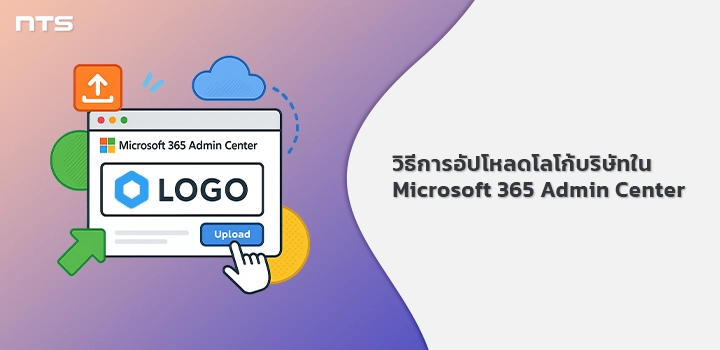การอัปโหลดโลโก้บริษัทใน Microsoft 365 ไม่ใช่แค่เรื่องความสวยงาม แต่ยังช่วยเสริมภาพลักษณ์ที่เป็นมืออาชีพ และสะท้อนตัวตนของแบรนด์ให้ชัดเจนมากยิ่งขึ้น
ในคู่มือนี้ เราจะพาคุณไปดูขั้นตอนการอัปโหลดโลโก้ใน Microsoft 365 Admin center พร้อมเคล็ดลับในการตั้งค่าให้โลโก้ดูสวยงาม เหมาะกับภาพลักษณ์ขององค์กร
โดยโลโก้ที่ตั้งค่านี้จะปรากฏบริเวณมุมบนซ้ายของหน้าจอ และแสดงในหลายส่วนของหน้าต่างการใช้งาน
ทั้งฝั่งผู้ใช้ทั่วไปและฝั่งแอดมิน ไม่ว่าจะเป็น Outlook, OneDrive, SharePoint หรือแม้แต่ใน Microsoft 365 Admin center เองก็ตาม ขั้นตอนจะเป็นยังไงไปดูกันเลย!
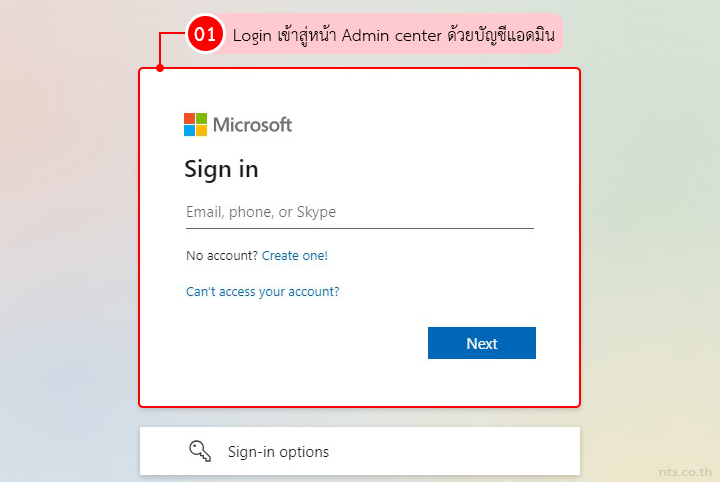
ที่เมนูด้านซ้าย คลิกที่ “Show all”
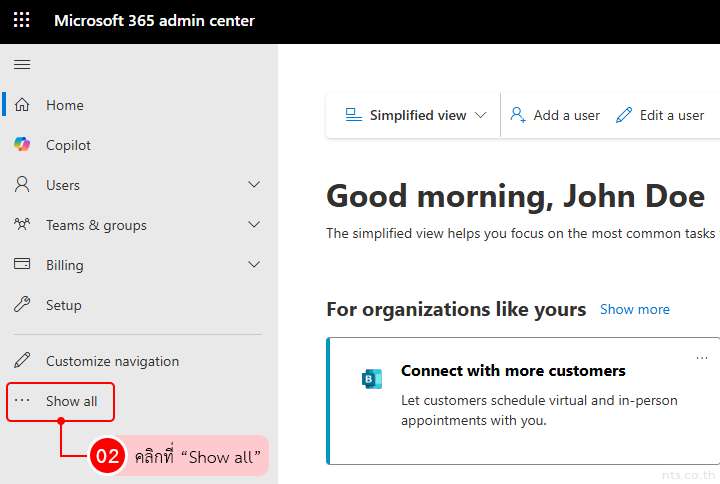
จากนั้นคลิกที่ “Settings” และคลิกที่ “Org settings”
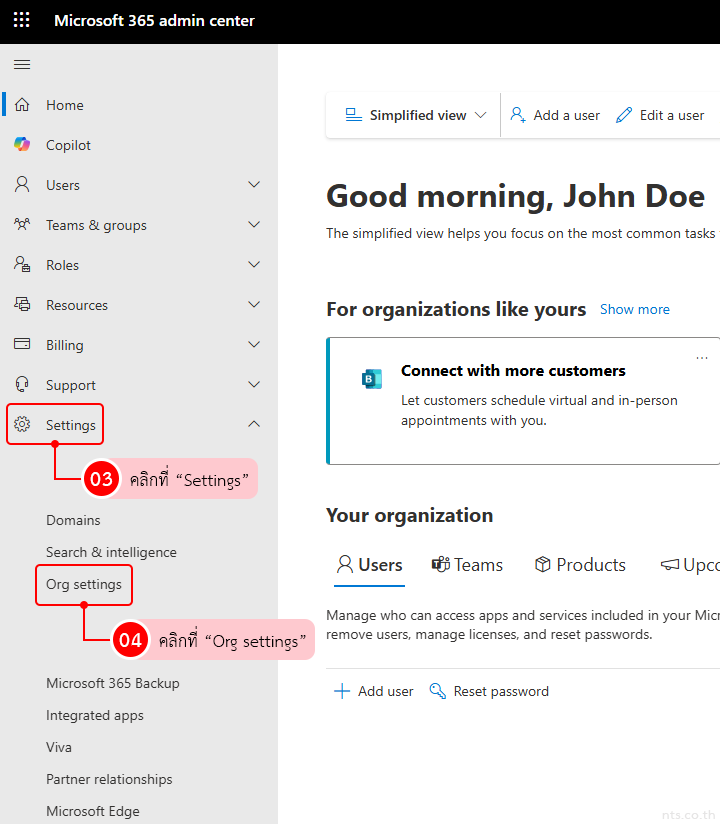
คลิกที่แท็บ “Organization profile”
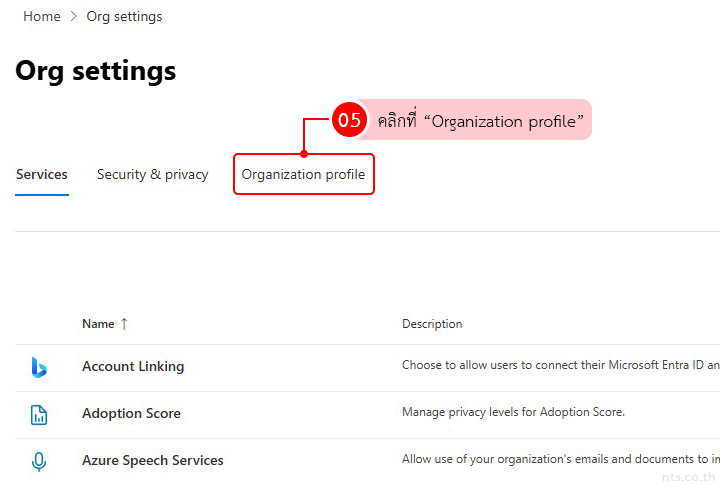
คลิกที่ “Custom themes”
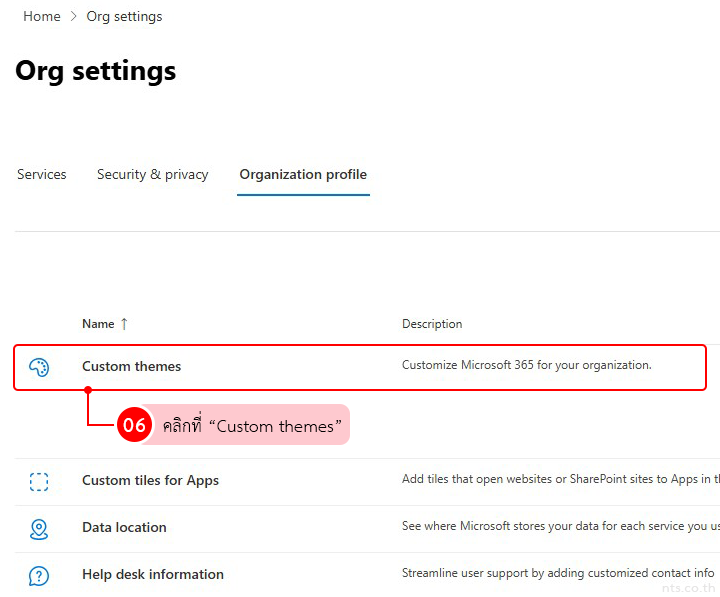
คลิกที่ “Default theme”
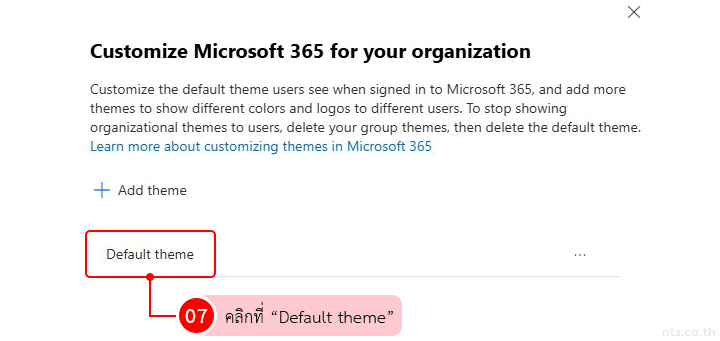
คลิกที่แท็บ “Logos”
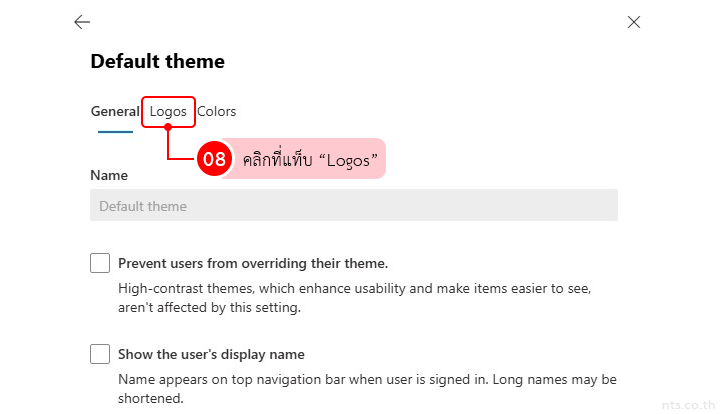
ภายใต้หัวข้อ Default Logo ให้เลือกวิธีการอัปโหลดโลโก้ตามต้องการ ดังนี้
- Url – อัปโหลดด้วย URL ของโลโก้ที่ต้องการ
- Upload – อัปโหลดด้วยการเลือกไฟล์โลโก้จากคอมพิวเตอร์ของตัวเอง
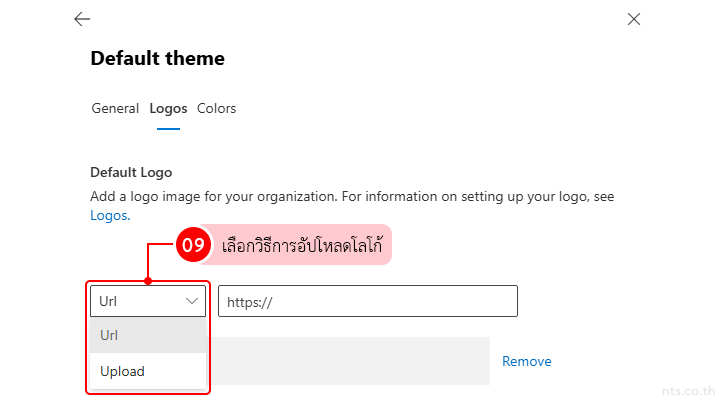
ในคู่มือนี้จะสาธิตด้วยวิธีการ Upload ไฟล์จากคอมพิวเตอร์ โดยการคลิกที่ “Browse”
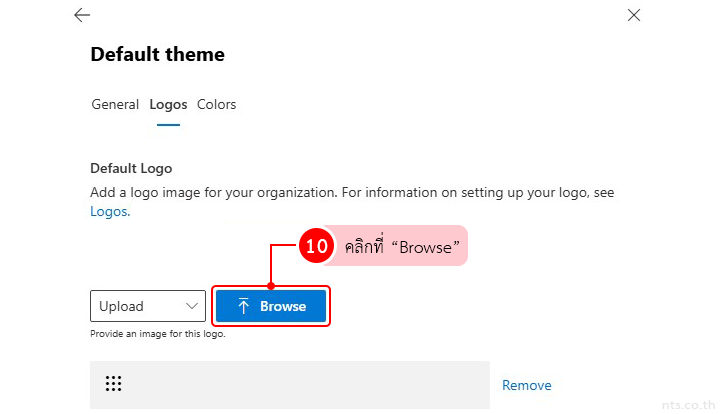
จากนั้นเลือกโลโก้ที่ต้องการ และคลิกที่ “Open”
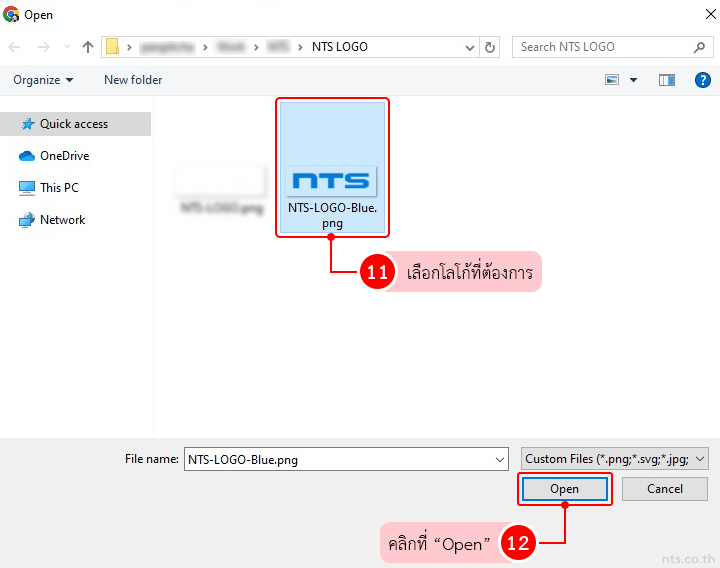
ระบบจะแสดงตัวอย่างของโลโก้ ดังภาพ
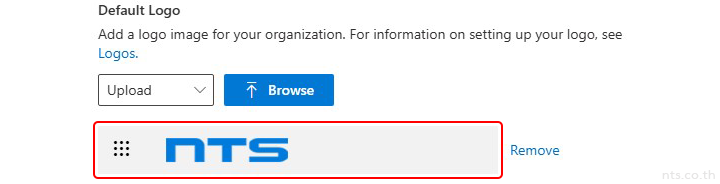
หากต้องการตั้งค่าโลโก้ให้รองรับการแสดงผลใน Dark Mode หรือธีมที่มีสีเข้ม ให้ไปที่หัวข้อ Alternate Logo (หากไม่ต้องการตั้งค่า สามารถข้ามขั้นตอนนี้ไปได้เลย)
นำ URL ของรูปโลโก้ที่มีมาใส่ จากนั้นระบบจะแสดงตัวอย่างโลโก้ ดังภาพ
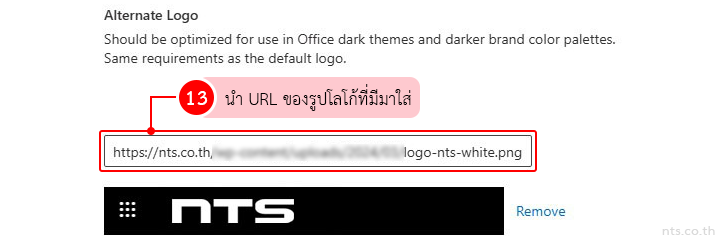
- URL ต้องสามารถเข้าถึงได้แบบสาธารณะ (Public image URL)
- ขนาด: 200 x 30 px (โดยประมาณ)
- รูปแบบ : .png, .jpg, .svg
- พื้นหลังใส (Transparent) จะดูดีสุด
- หากองค์กรใช้ Dark Mode หรือธีมที่มีโทนสีเข้ม ควรใช้โลโก้สีอ่อน
และหากต้องการตั้งค่าให้คลิกโลโก้แล้วลิงก์ไปยัง URL ที่กำหนดไว้ สามารถตั้งค่าได้ ดังนี้ (หากไม่ต้องการตั้งค่า สามารถข้ามขั้นตอนนี้ไปได้เลย)
ภายใต้หัวข้อ On-click link ให้ใส่ URL ที่ต้องการ เช่น หน้าเว็บไซต์ของบริษัท
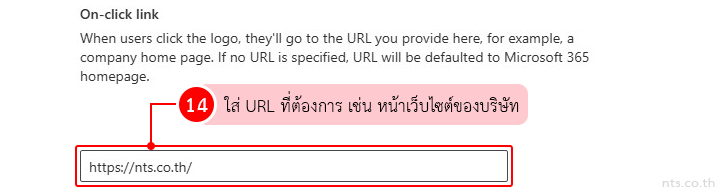
- หากไม่ได้ระบุ URL ไว้ URL จะถูกตั้งค่าเริ่มต้นเป็นหน้าโฮมเพจ Microsoft 365
คลิกที่ “Save” จะถือเป็นอันเสร็จสิ้นขั้นตอนการอัปโหลดโลโก้บริษัทใน Microsoft 365 Admin center
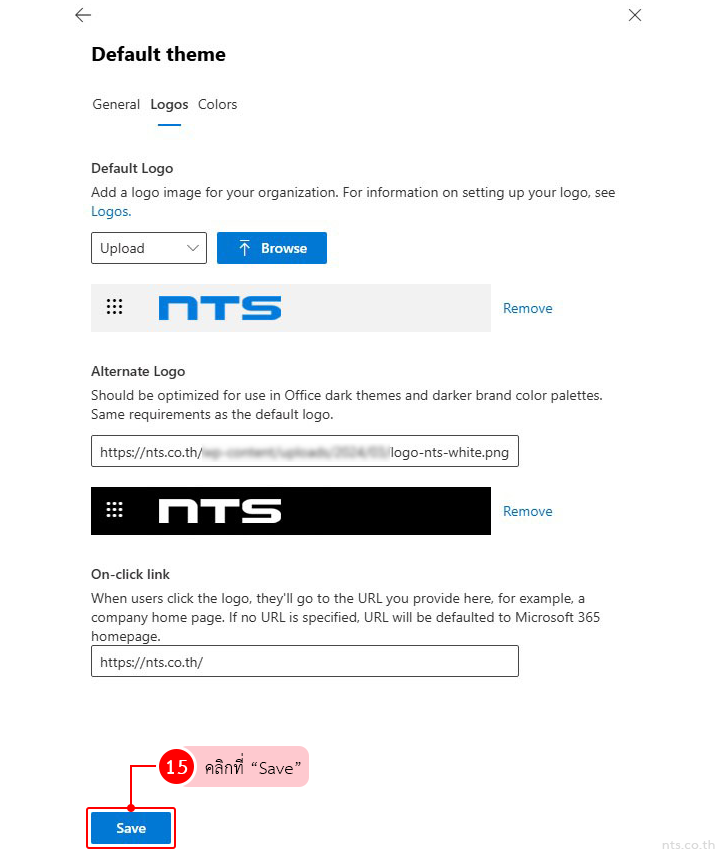
ตัวอย่าง ภาพโลโก้ที่แสดงในหน้าต่างการใช้งานบริการต่าง ๆ เช่น Outlook
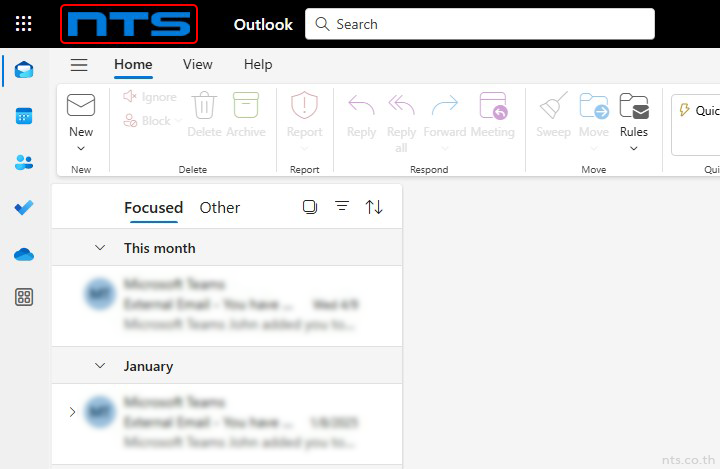
ตัวอย่าง ภาพโลโก้เมื่ออยู่ใน Dark Mode
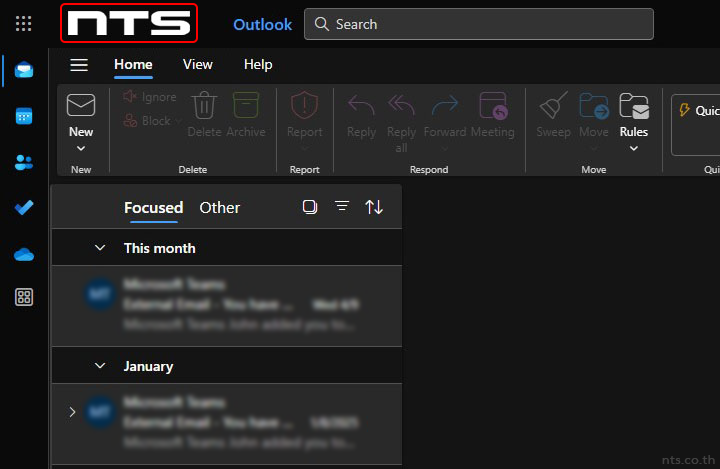
นอกจากการอัปโหลดโลโก้แล้ว Microsoft 365 ยังมีฟีเจอร์อีกมากมายที่ช่วยให้องค์กรของคุณทำงานได้อย่างเป็นระบบ และปลอดภัยมากขึ้น
หากคุณกำลังมองหา ผู้ให้บริการ Microsoft 365 ที่ทีมซัพพอร์ตคอยให้คำแนะนำ และดูแลหลังการขายแบบมืออาชีพ… NTS ยินดีให้บริการ! สนใจดูแพ็กเกจได้ที่ → แพ็กเกจ Microsoft 365